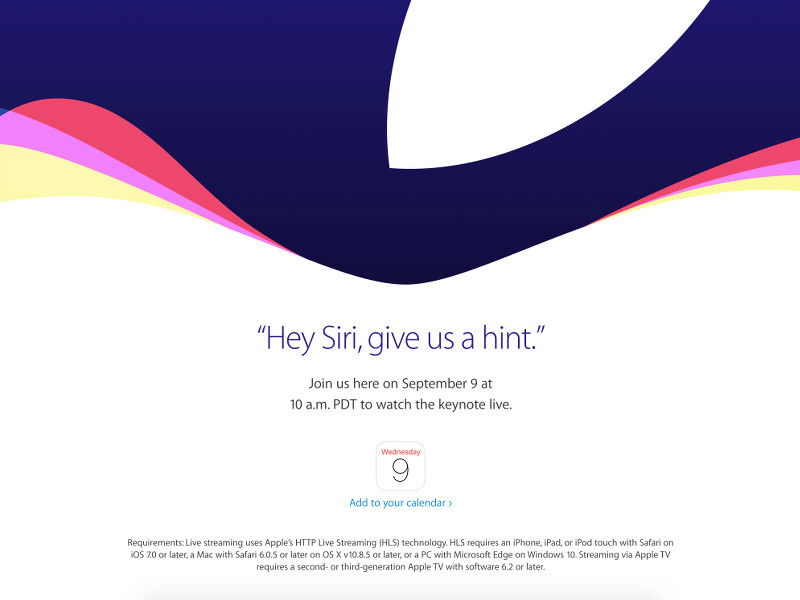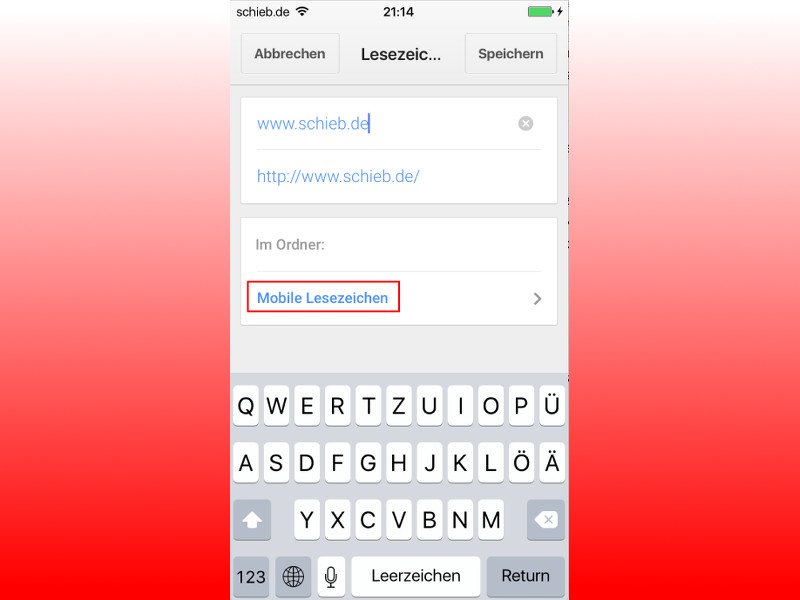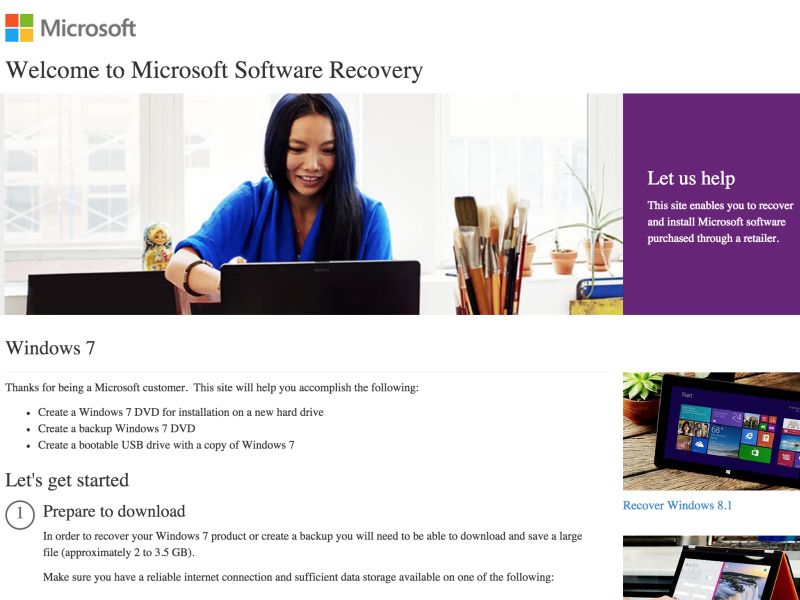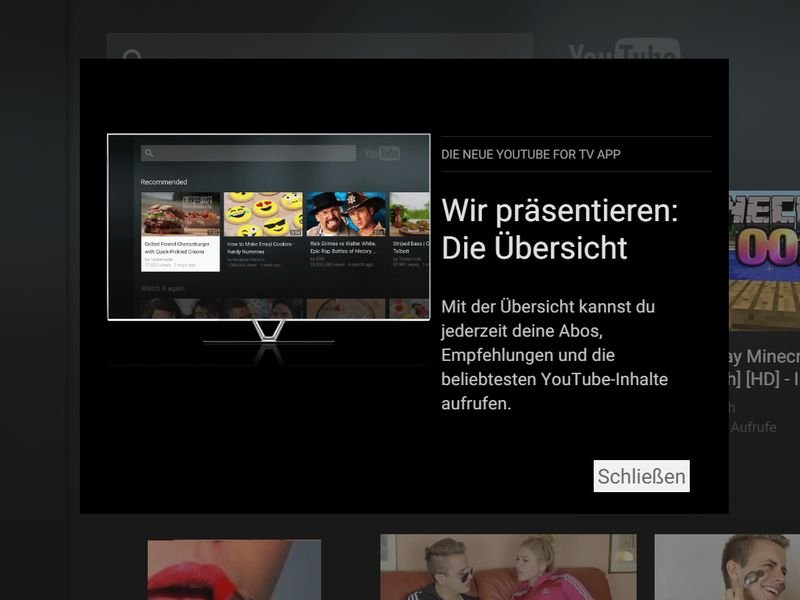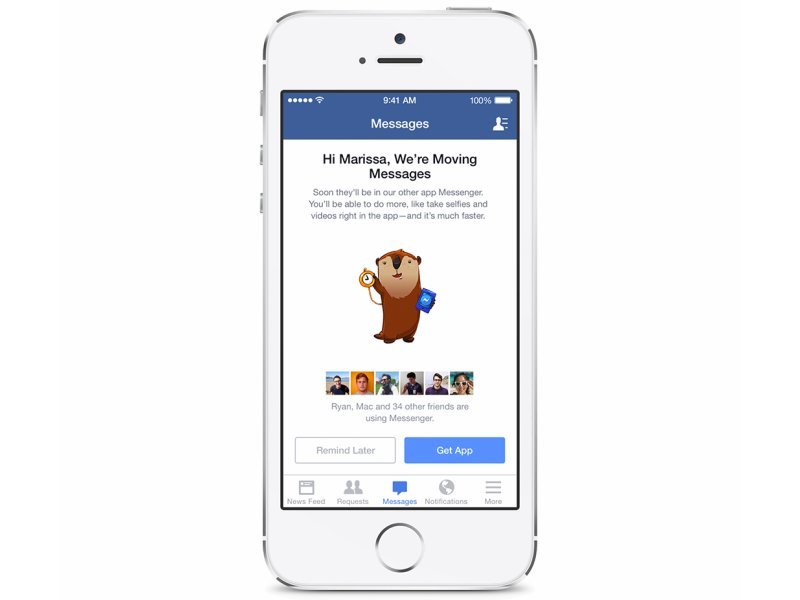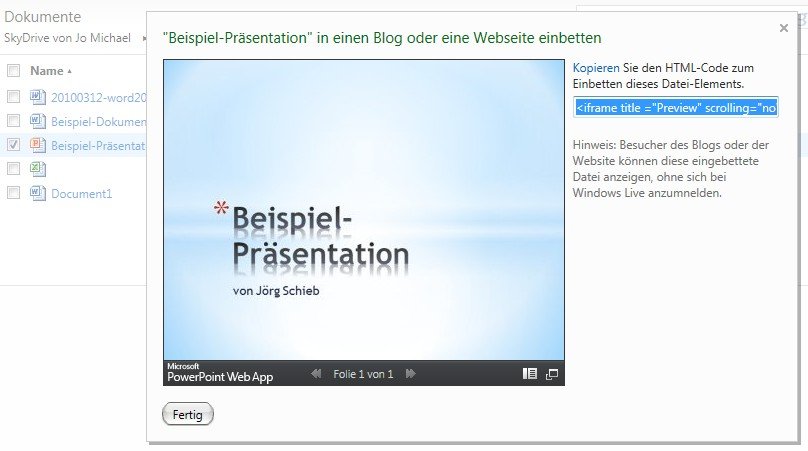26.10.2015 | Mobility
Zum Teilen einer Website oder coolen App ist ein QR-Code richtig praktisch. Das ist ein Punkte-Raster, das per Smartphone ähnlich eingescannt wird wie ein Barcode an der Kasse. Mit wenig Aufwand kann jeder selbst QR-Codes erstellen – und zwar gratis.
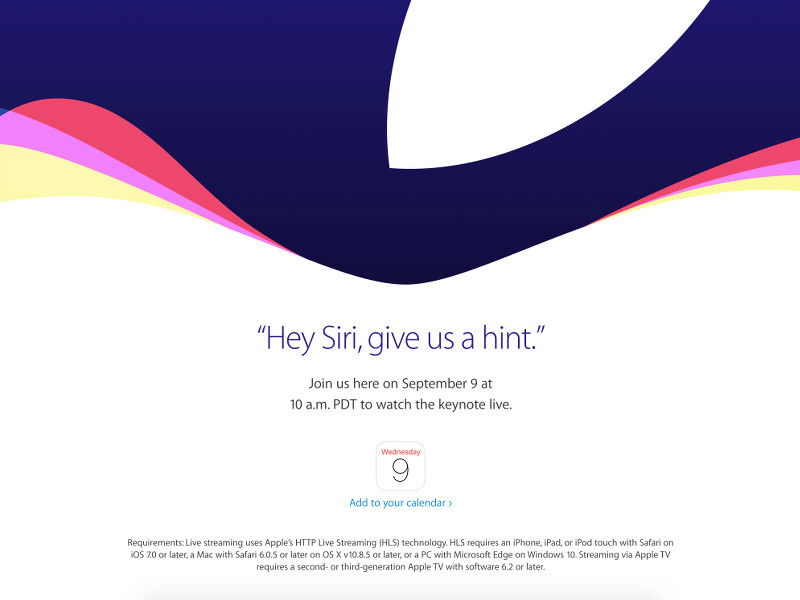
08.09.2015 | iOS
Zum ersten Mal seit Langem wird die iPhone-Präsentation am 9. September 2015 auch für Windows-Nutzer zu empfangen. Das klappt mit dem Microsoft-Edge-Browser, denn das Programm unterstützt das gleiche HTTP-Livestream-Protokoll wie QuickTime und Safari.
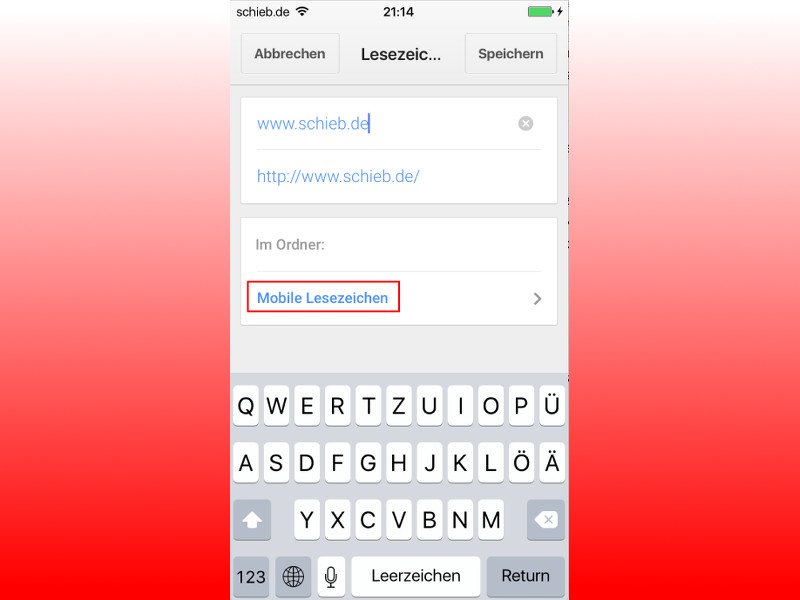
20.08.2015 | Mobility
Findet man beim Surfen unterwegs eine Website, die man sich für später merken will, zum Beispiel, um sie am heimischen Desktop-PC in normaler Größe zu lesen, kann man ein Lesezeichen setzen. Dank der Synchronisierung im Chrome-Browser ist das sehr einfach. Allerdings landen die Lesezeichen in einem separaten Ordner.
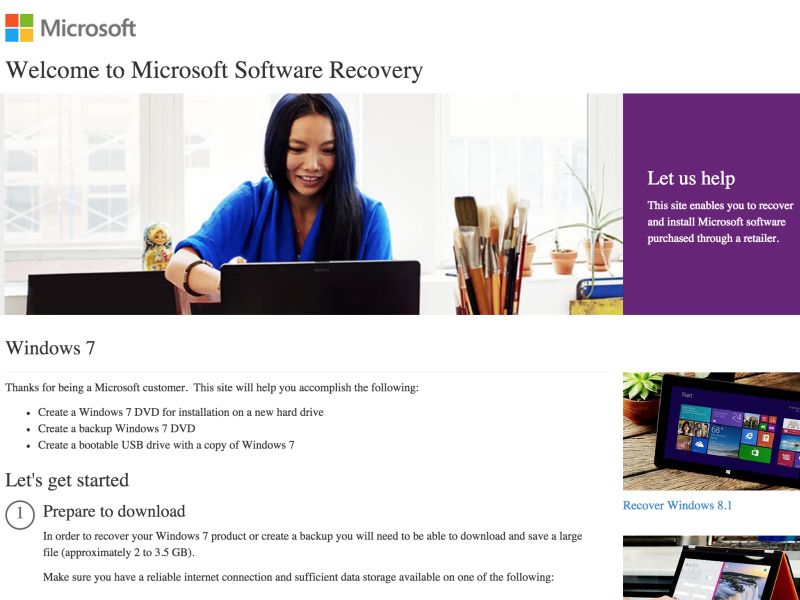
26.02.2015 | Windows
Probleme mit Windows zu beheben oder einfach das System neu aufzusetzen ist schwer, wenn der Computer ohne einen Installations-Datenträger geliefert wurde. Jetzt bietet Microsoft endlich auch Windows-7-ISO-Abbilder zum kostenlosen Download an.
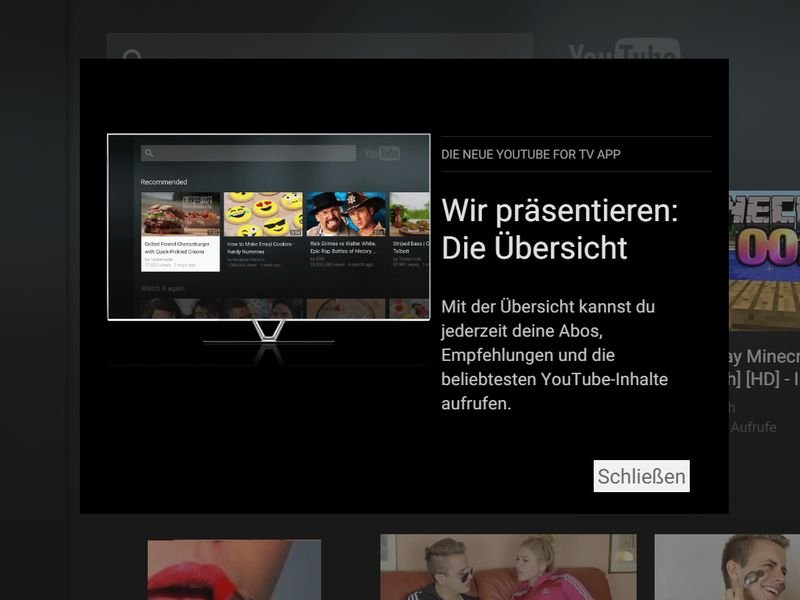
11.02.2015 | Tipps
Die Videoplattform YouTube ist vor allem für ihre Kurzfilme bekannt. Außerdem finden sich hier aber auch Videos, die gut fürs Ansehen am Fernseher geeignet sind. Hier einige Schritte, um YouTube am eigenen TV-Gerät zu nutzen.
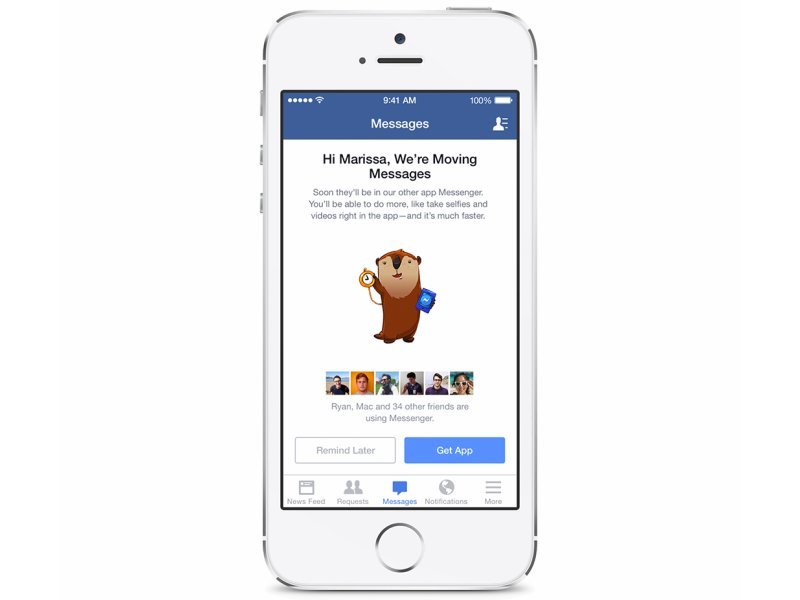
29.07.2014 | Tipps
Schon seit einer Weile gibt’s die separate App „Facebook Messenger“. Von Anfang an war klar: Mit der Chat-App klappt das Senden und Empfangen von Facebook-Nachrichten viel einfacher, als jedes Mal die komplette Facebook-App zu starten. Jetzt wird die Chat-Funktion komplett ausgelagert.
13.04.2012 | Tipps
Sie wollen Ihren Webserver besser absichern? Wenn Sie für Ihre Website die Skriptsprache PHP einsetzen, wird standardmäßig mit jeder Anfrage die Versionsnummer von PHP als Antwort mitgesendet. Mögliche Angreifer können daraus schließen, welche Sicherheitslücken auf Ihrem Server eventuell für bösartige Zwecke nutzbar sind. Wer das nicht will, sollte die Angabe der Version unterdrücken.
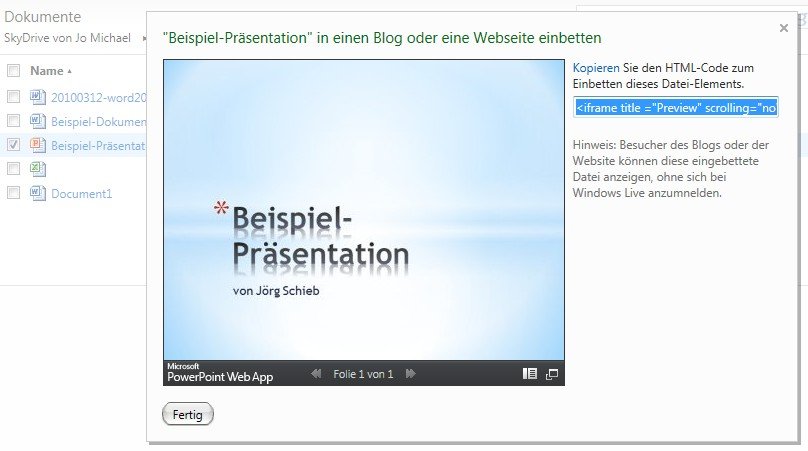
03.02.2012 | Tipps
Wer eine eigene Website hat, kann darauf nicht nur Texte, Bilder und Videos veröffentlichen. Mit wenigen Handgriffen lassen sich auch Office-Dokumente in die eigene Seite einbinden. Besonders sinnvoll ist das bei PowerPoint-Präsentationen, die sich sodann online abspielen lassen, ohne dass das Programm beim Besucher der Website installiert sein muss.